导航功能记录(全)
驴友必备教程—出行GPS轨迹全程记录(可直接显示在Google earth上)

驴友必备:Google earth 使用教程风铃QQ:25216680一、下载安装官方下载地址:/earth/index.html下载后按提示完成安装。
二、浏览使用1.侧栏工具视图●点击【视图】->【侧栏】打上勾,出现左边的工作侧栏。
●展开侧栏【我的位置】,可查看当前已经标注的地址、路径等●展开侧栏【图层】下面的各个叠加图层,可以查看相应的信息2.侧栏工具应用●查找位置与定位:在【前往】搜索框里输入“平山”,即可查看我们的平山县城。
注:因***原因,实际位置与卫星图层会有偏移。
●添加地标、路径、照片:详见第三部分●驴友轨迹查看:如要查看其他驴友的户外足迹,请务必勾选【360Cities】和【Wikiloc】,我们也可以自己上传轨迹到Google earth与其他人一起分享,具体教程详见第四部分。
3.放大/缩小地图●双击鼠标,或向前滚动鼠标滚轮,即可放大地图●先后滚动鼠标滚轮,即可缩小地图4.旋转地图●画面出现整个地球时,直接点击球体边缘拖曳即可旋转地球●画面没有星空,只出现地图的一部分时,点住Ctrl键不动,同时旋转滚轮,即可旋转地图。
5.查看地势/3D视图、全景浏览●3D视图:按住Shift键不动,向前滚动鼠标滚轮,即可展现地图显示区域的3D视图,如果是山体,可以很明显的看出山体的地势落差;向后滚动鼠标滚轮,则逐渐还原为平面视图。
或者按住Shift键不动,同时点击鼠标左键向前或向后也可形成3D视图,用鼠标左键的好处是可以同时旋转地图,查看周边区域的地势情况。
“飞鹅岭公园3D视图”●前景浏览:按住Ctrl键不动,同时点击鼠标左键则可展示当前位置周边区域的鸟瞰图,6.还原地图方位●经过旋转、3D视图、全景视图等操作之后,地图形态各异,不便于地图其他区域的操作●还原地图至正北:点击地图右侧导航工具中带眼睛圆圈的“N”,可将地图还原至正北●还原地图至2D视图:按住Shift键/或Ctrl键,同时点击鼠标左键向正上方滑动,直到地图放平为止。
汽车导航系统的使用指南
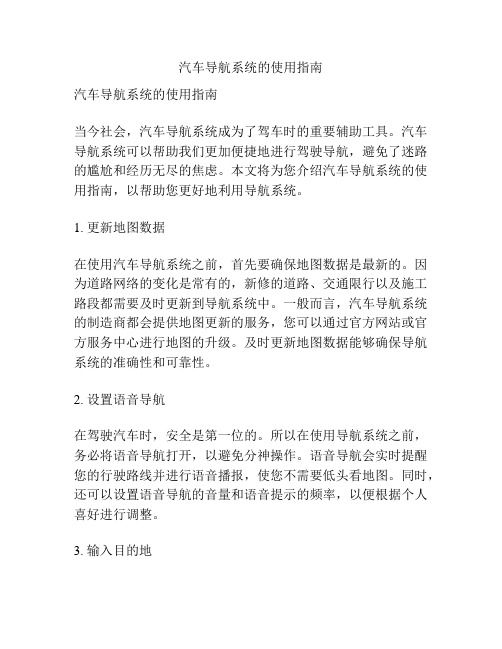
汽车导航系统的使用指南汽车导航系统的使用指南当今社会,汽车导航系统成为了驾车时的重要辅助工具。
汽车导航系统可以帮助我们更加便捷地进行驾驶导航,避免了迷路的尴尬和经历无尽的焦虑。
本文将为您介绍汽车导航系统的使用指南,以帮助您更好地利用导航系统。
1. 更新地图数据在使用汽车导航系统之前,首先要确保地图数据是最新的。
因为道路网络的变化是常有的,新修的道路、交通限行以及施工路段都需要及时更新到导航系统中。
一般而言,汽车导航系统的制造商都会提供地图更新的服务,您可以通过官方网站或官方服务中心进行地图的升级。
及时更新地图数据能够确保导航系统的准确性和可靠性。
2. 设置语音导航在驾驶汽车时,安全是第一位的。
所以在使用导航系统之前,务必将语音导航打开,以避免分神操作。
语音导航会实时提醒您的行驶路线并进行语音播报,使您不需要低头看地图。
同时,还可以设置语音导航的音量和语音提示的频率,以便根据个人喜好进行调整。
3. 输入目的地导航系统最重要的功能之一就是帮助您找到目的地。
为了正常使用导航系统,您需要在系统里输入您的目的地。
大多数导航系统提供了多种输入方式,如关键字搜索、地图拖动以及直接输入地址等。
您可以选择最适合自己的方式进行目的地的输入操作。
4. 规划行车路线当您输入完目的地后,导航系统会自动规划最佳的行车路线。
一般而言,导航系统会提供多个可选的路线,您可以根据实际情况选择最适合的路线。
例如,如果您时间比较充裕,可以选择经过风景优美的路线;如果需要尽快到达目的地,可以选择高速公路的快速路线。
选择合适的行车路线有助于提高驾车的舒适度和效率。
5. 实时交通信息有些导航系统支持实时交通信息功能。
这一功能能够帮助您及时了解道路的拥堵程度和交通状况,以便及时避开拥堵路段,选择更加畅通的行车路线。
在使用该功能之前,请确保您的导航系统已经连接到互联网,以便获取准确的实时交通信息。
6. 更新路况信息在长途驾车时,路况信息的准确性对于您的行车体验至关重要。
车载导航设备的日志记录和数据分析应用案例

车载导航设备的日志记录和数据分析应用案例随着现代交通工具的普及和城市道路的日益拥堵,车载导航设备已成为许多车主不可或缺的工具。
除了能够提供准确的导航服务外,车载导航设备还能通过日志记录和数据分析来提供更多有用的信息,帮助车主优化驾驶体验、提高交通效率以及增加安全性。
本文将通过一个具体的应用案例来介绍车载导航设备的日志记录和数据分析的应用。
案例描述:假设某地区的交通部门决定利用车载导航设备的日志记录和数据分析来改善该地区道路的流量和交通管理。
他们与一个车载导航设备制造商合作,为该地区的车辆提供先进的导航设备,并收集车辆的导航数据进行分析。
1. 日志记录车载导航设备通过内置的GPS系统和地图数据来提供准确的导航服务。
与此同时,它还能够记录车辆行驶过程中的相关数据,如路线选择、速度、时间等。
这些数据被存储在设备的内部存储器或云端服务器中,并可用于进一步的数据分析。
2. 数据分析交通部门利用车载导航设备的日志记录数据进行数据分析,以了解交通流量、拥堵状况、道路使用率等关键信息。
以下是一些可能的数据分析应用:2.1 交通流量热图通过分析车载导航设备的日志记录数据,交通部门能够生成交通流量热图,即显示道路上不同时间段的交通流量情况。
这些热图可以帮助交通部门预测交通高峰时段和拥堵状况,从而优化道路规划和交通管理。
2.2 路线选择优化车载导航设备的日志记录数据包含了车主选择的路线信息。
交通部门可以通过分析这些数据来了解车主偏好以及常用路线的交通状况。
基于这些数据,交通部门可以优化道路网络,改善交通流动性,并提供更准确的导航建议。
2.3 交通事故分析车载导航设备的日志记录数据还包含了车辆行驶的速度和时间等信息。
交通部门可以通过分析这些数据来识别和分析交通事故发生的模式和趋势。
基于这些分析结果,交通部门可以采取相应的交通安全措施,提高道路的安全性。
2.4 道路维护和改进计划交通部门可以将车载导航设备的日志记录数据用于道路的维护和改进计划。
GPS导航使用说明

GPS导航使用说明1.功能介绍:GPS导航系统主要具有以下功能:-定位功能:通过GPS技术,可以准确地确定当前位置,包括经度、纬度和海拔高度。
-地图显示:导航系统可以显示当前位置、目的地和沿途的街道、道路和地标等。
-路线规划:根据用户的起点和目的地,导航系统可以自动规划最佳路径,并提供详细的导航指引。
-声音导航:导航系统可以通过语音提示告知用户下一步操作,如左转、右转、保持直行等。
-实时交通信息:部分导航系统可以提供实时路况信息,包括交通堵塞、道路工程和事故等。
-兴趣点:用户可以并导航到附近的兴趣点,包括餐厅、加油站、酒店、景点等。
2.安装和操作:使用GPS导航系统需要进行以下几个步骤:-启动:打开导航设备或应用程序,并允许GPS导航系统获取设备的位置信息。
-设置目的地:输入目的地的地址或名称,导航系统将自动规划最佳路径。
-导航开始:在确认目的地后,导航系统将开始提供导航指引。
根据需要,可以选择声音导航或只使用地图显示进行导航。
-路途调整:如果需要中途停留或改变目的地,可以通过导航系统的设置选项进行调整。
-导航结束:当到达目的地时,导航系统会自动停止引导,并根据需要提供其他导航或路线选择。
3.注意事项:-更新地图:GPS导航系统的地图需要定期更新,以确保获得最新的道路和地理信息。
建议根据使用频率至少每年进行一次地图更新。
-防止干扰:使用GPS导航系统时,确保设备处于无阻挡的位置,避免遮挡物干扰GPS信号接收。
-路况监测:如果导航系统提供实时交通信息功能,可以及时了解道路上的交通情况,并做出相应的路线调整。
-安全驾驶:在使用GPS导航系统的过程中,要时刻保持专注驾驶,遵守交通规则,不要因为关注导航设备而忽视路况和交通安全。
总而言之,GPS导航系统是一个非常方便实用的工具,可以帮助用户准确定位自己的位置,并提供最佳的路线规划和导航指引。
尽管使用GPS 导航系统相对简单,但仍需注意安装、操作和更新地图等细节,以确保正常使用并确保行车安全。
20年版导航系统入门功能图谱说明书

Getting StartedSystem Function Diagram This diagram shows the navigation system features, starting at the center and working outward in layers. The navigation program starts at “Key ON,” and then displays the globe screen (blue). If OK is selected on the Disclaimer screen, the functions in the yellow segments of the diagram become available in the Setup and Information screens.The white segments of the diagram are available anytime, even if you do not select OK.The items above the map screen show various methods to begin driving to your destination (orange). You are provided with map/voice guidance, routing cautions, and a direction list. While driving to your destination, use the voice control system as much as possible to interact with the navigation, audio, and climate control systems (green).20Navigation SystemNavigation System 21When you press the MENU button, the display changes to:Address (see page 22)This selection requires you to enter the city (and possibly the state), and the address that you want to go to.Intersection (see page 26)This selection allows you to enter the names of two intersecting streets in a city. This is useful if you know the general location of your destination, but not the exact address.Places (see page 31)The system has been programmed with the locations of many businesses, parks, hospitals, etc. This selection lets you search these by category, name, phone number, or Zagat 2006 (for restaurant).Map Input (see page 36)This selection allows you to point to a destination on the map using the joystick. This allows you to enter a destination or address that may not be listed in the database.Previous Destinations (see page 39)When you enter a destination with any of the available selections (except Address Book and Go Home ), the last 50 destinations are saved by the system. Use this selection to choose a destination again.NOTE:If Previous Destinations is grayed out, there is no Previous Destination entered.Today’s Destinations (see page 40)You can enter and sort up to five destinations and store them in theToday’s Destinations list. You can then use the Today’s Destination selection.NOTE:If Today’s Destinations is grayed out, there is no Today’s Destination entered.Address Book (see page 41)This selection allows you to select a stored address. The system can store up to a combined total of 200 User 1 and User 2 addresses.Go Home (see page 42)This selection allows you to select your home or a common place as a destination.NOTE:If you have no home address entered,the system prompts you for one.Entering a Destination。
凯路德T98中控台导航记录仪电子狗中文说明书
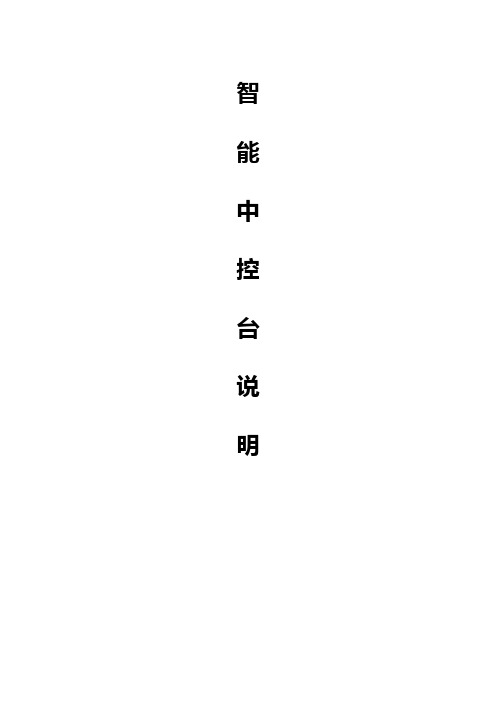
智能中控台说明T98智能中控台说明书目录注意事项 (3)一、产品概览 (4)(一) 基本功能 (4)(二) 硬件接口、按键 (5)(三) 快速指南 (7)二、行车录影(DVR)及ADAS(行车辅助预警系统) (10)三、导航 (17)四、蓝牙电话 (18)五、调频(FM)发射 (19)六、多媒体娱乐 (20)七、语音指令 (21)八、设置 (25)九、蓝牙键盘操作 (21)十、手机客户端:车车助手 (22)十一、安装说明 (22)十二、产品常见问题指南 (24)注意事项1. GPS要在户外才能正常接收到卫星信号并用于导航,在开阔地带,系统正常运行时,通常约半分钟左右可以搜星并定位。
一般接收到4颗卫星的信号,就能完成GPS 定位。
2. 当本产品位于建筑物内、隧道或周围有高大阻挡物时,天气不佳或有密集的障碍物(树林或建筑物林立之处),都有可能会影响GPS卫星信号及移动数据信号接收,此时系统将暂时无法给您提供定位导航及通信服务。
3. 由于交通建设的高速发展,可能出现导航电子地图数据与实际交通指示不完全一致的情况,请您务必遵照道路现状、现场标志等交通规则行驶。
我们不建议您在汽车驾驶过程中操作导航仪,建议使用语音声控。
禁止使用本产品出厂标配以外的电源线,禁止用力弯曲或用重物挤压电源线,以免引起短路等意外造成机器故障甚至火灾。
4. 因软件或者配置升级,导致某些界面和功能与说明书有差异,恕不另行通知。
5. 本手册已经过仔细核对,但不排除有少量文字错误的可能性,如发现,请联系本公司。
6. 本手册中的图片仅供参考,请以实物为准。
一、产品概览本产品采用八核处理器的高性能主控方案,2G DDR+16G EMMC ,外置GPS、WiFi和蓝牙,语音声控,ADAS预警系统,云电子狗,高德地图,前后双摄像头,Android5.1操作系统①。
(一)基本功能简介*ADAS预警系统:车道偏移预警,车辆碰撞提醒,前车起步提醒1.行车录影/倒车影像:前1080P高清摄像头,后720P摄像头;前后双录像双显示;支持碰撞锁影;自动循环清理TF卡空间,轻松实现自动循环录影;支持倒车后视。
凯立德导航各文件功能详解
凯立德导航各文件功能详解凯立德导航是一款在汽车导航领域广受欢迎的应用程序,它提供了许多有用的功能来帮助驾驶者找到最佳的路线和目的地。
在这篇文章中,我们将详细介绍凯立德导航所包含的各文件功能,以帮助用户更好地了解和使用该应用程序。
1. 地图文件:地图文件是凯立德导航的核心文件之一,它包含了全球范围内的地理信息数据。
这些数据包括道路、建筑物、地标和其他重要的地理特征。
地图文件的更新是非常重要的,以确保用户获取到最新的道路和地理信息。
用户可以通过凯立德导航的官方网站或应用程序内的地图更新功能来获取最新的地图文件。
2. POI文件:POI文件是指“兴趣点”文件,它包含了各种各样的地理位置信息,如餐厅、加油站、酒店、银行等。
这些POI文件可以帮助用户在导航过程中找到附近的服务设施。
用户可以通过凯立德导航的搜索功能来查找特定类型的POI,并且导航系统会将这些POI显示在地图上,以便用户更方便地找到目的地。
3. 语音文件:语音文件是凯立德导航中的一个重要组成部分,它包含了导航系统的语音提示和指导信息。
这些语音文件可以帮助驾驶者在驾驶过程中听到导航系统发出的语音提示,如转弯指示、目的地距离等。
用户可以通过导航系统的设置菜单来选择和更改语音文件,以适应自己的语言和喜好。
4. 车辆配置文件:车辆配置文件是凯立德导航中的一个个性化设置,它包含了用户的车辆信息和偏好设置。
用户可以通过车辆配置文件来设置车辆类型、车辆尺寸、偏好路线等。
导航系统会根据车辆配置文件来提供最佳的导航路线和避免不适合车辆的道路。
5. 历史记录文件:历史记录文件是凯立德导航中的一个记录功能,它记录了用户的导航历史和目的地信息。
用户可以通过历史记录文件来查看之前的导航记录,并且可以选择重新导航到之前的目的地。
历史记录文件可以帮助用户更方便地管理和查找之前的导航信息。
6. 路线规划文件:路线规划文件是凯立德导航中的一个重要功能,它用于计算和优化最佳的导航路线。
安卓导航功能使用说明10.20
安卓导航使用说明一.安卓导航数据线连接链接电脑二.安卓导航百度和高德地图保存路径设置三.百度和高德地图更新离线地图数据四.凯立德地图升级更新五.安卓导航定位六.凯立德,百度,高德地图搜索地址操作七.百度和高德地图的实景导航功能八.百度和高德地图输入法设置九.百度语音导航功能十.导航安装安卓应用(不建议安装过多软件以免影响运行及系统稳定)十一.凯立德设置地图缩放比例及常见问题十二.善领DSA使用及设置十三.记录仪设置和使用十四.电子狗功能开启(流动测速)和FM发射功能一.安卓导航数据线连接链接电脑:设置—开发者选项—勾选:USB调试---“打开USB存储设备”(部分机器可能设置里面有没有开发者选项的,其实是隐藏了的,可以按如下操作显示:设置—关于平板电脑—找到“版本号“连续点击5次左右就会提示打开开发者选项了,返回设置页面即可看到)1.“版本号“连续点击5次左右就会提示打开开发者选项2.勾选:USB调试3.如果此时导航有用数据线连接电脑的话,勾选了USB调试后会出现如图窗口,勾选确定即可。
4.一般选择USB调试后,电脑上的盘符还是不能打开的,需要打开导航上的“打开USB存储设备”功能(如果导航不自动弹出打开USB存储设备功能页面的话,需要手动滑动屏幕左上角快捷菜单,如图,点击“已连接USB”项目即可弹出)二.安卓导航百度和高德地图保存路径设置:(部分版本的百度地图不能设置保存路径,2015.09更新的版本:Android HD版_V2.0无法设置路径)1.收到的新机器第一次点击运行百度会自动弹出保存路径设置在窗口,按照提示设置即可(机器上需要插上内存卡)百度地图:选择:外置存储卡---- 确定就设置好了高德地图:情况1:新的机器,第一次运行高德地图是会自动弹出如下图存储路径设置窗口,点击自动搜索导航数据会识别外置卡(前提是外置SD卡中有一个autonavidata70名字的文件夹,否则会提示无法找到存储路径的)。
车载导航设备的车辆轨迹记录和导航日志分析
车载导航设备的车辆轨迹记录和导航日志分析随着科技的不断发展,车载导航设备已经成为现代汽车中的重要配备之一。
除了提供准确的导航功能外,车载导航设备还能记录车辆的轨迹并生成导航日志。
这些数据可以为车主提供实时的导航数据和行车记录,并且还可以被用于分析车辆的行驶情况和驾驶行为。
车辆轨迹记录是通过车载导航设备自带的GPS模块实现的。
当车主启动导航功能时,车载导航设备会不断获取当前的GPS坐标并记录下来。
这些GPS坐标构成了车辆的轨迹。
通过轨迹记录,车主可以回溯自己的行驶路线,了解自己的行驶情况。
而对于企业来说,可以通过轨迹记录来进行车辆定位和调度,提高运输效率和管理水平。
导航日志是车载导航设备记录下来的导航数据。
它包含了车辆的行驶时间、行驶速度、行驶距离等信息。
通过分析导航日志,可以了解车辆的行驶状况,比如平均速度、行驶里程等。
在导航日志中,还可以查看具体的导航路径和行驶轨迹。
这些数据对于车主来说,可以用于评估自己的驾驶技术和优化行车计划。
对于企业来说,可以通过导航日志了解员工的行驶情况,进行效能评估和绩效考核。
除了车辆轨迹记录和导航日志分析,车载导航设备还可以提供更多的功能和服务。
比如实时交通信息提醒、语音导航提示、周边兴趣点搜索等等。
这些功能的实现需要借助导航软件和互联网的支持,通过导航设备与卫星和基站的通信,实现实时数据的获取和处理。
车载导航设备的智能化和互联网化带来了更多的数据和功能,但也带来了一些问题。
比如隐私和安全问题。
由于车载导航设备需要记录车辆的轨迹和导航日志,车主的行车数据可能会被泄露或滥用。
因此,在设计和使用车载导航设备时,应注重数据保护和隐私安全。
同时,导航软件和互联网服务商也应加强数据保护和安全措施,防止数据被非法获取和滥用。
总结而言,车载导航设备的车辆轨迹记录和导航日志分析为车主和企业提供了更多的行车信息和数据。
通过轨迹记录,车主可以回溯自己的行驶路线,了解自己的行驶情况。
通过导航日志分析,可以评估驾驶技术和优化行车计划。
导航说明书
导航说明书导航说明书1. 介绍本文档旨在提供一份导航系统的使用说明。
导航系统广泛用于车辆、船只、航空器等各种载具上,用于确定当前位置和计算最佳行进路径。
本导航系统基于全球定位系统(GPS)和地图数据,提供实时导航功能,包括路线规划、转向提示、交通状况等信息。
2. 功能概述导航系统主要包括以下功能:2.1 地图显示导航系统可以在屏幕上显示地图,包括当前位置、目的地、道路、建筑物等信息。
用户可以使用手势操作来缩放、平移地图以查看不同区域。
2.2 路线规划用户可以输入起点和终点的位置信息,导航系统根据地图数据计算出最佳行进路径。
路径计算考虑了道路状况、交通情况等因素,以提供时间最短或距离最短的路线。
2.3 转向提示导航系统提供语音和图像的转向提示,用户在行驶过程中会收到提醒,以指示下一个转弯点的位置和方向。
转向提示包括左转、右转、掉头等多种类型。
2.4 实时交通状况导航系统可以根据实时交通数据提供交通状况信息。
用户可以了解当前道路的拥堵情况,以便选择最佳出行路线。
2.5 兴趣点搜索导航系统提供兴趣点搜索功能,用户可以查找附近的餐厅、酒店、加油站等地点。
搜索结果会显示在地图上,并提供详细信息,如地址、电话、评价等。
3. 使用说明3.1 安装和启动在设备上下载并安装导航系统应用程序。
启动应用程序后,系统会自动加载地图数据,在屏幕上显示当前位置。
3.2 导航目的地设置点击导航界面上的目的地输入框,输入目的地的地址或名称。
系统会根据输入提供可能的匹配项,用户可以选择一个作为目的地。
3.3 路线规划和导航开始在设置目的地后,系统会自动计算最佳行进路径,并显示在地图上。
用户可以点击导航按钮开始导航。
3.4 转向提示在导航过程中,系统会及时提供转向提示。
用户需要根据提示进行转向操作,并在需要时通过重播功能再次听到提示。
3.5 实时交通状况查看在导航过程中,用户可以随时查看实时交通状况。
系统会显示道路的拥堵情况,用户可以选择继续导航或修改路线。
- 1、下载文档前请自行甄别文档内容的完整性,平台不提供额外的编辑、内容补充、找答案等附加服务。
- 2、"仅部分预览"的文档,不可在线预览部分如存在完整性等问题,可反馈申请退款(可完整预览的文档不适用该条件!)。
- 3、如文档侵犯您的权益,请联系客服反馈,我们会尽快为您处理(人工客服工作时间:9:00-18:30)。
导航功能记录一、按钮功能二,不常用按钮集合:二、Guideroprt.cfg配置功能// Guider// GuiderMap_IXY_North_2D_N,285,125, //二维地图正北向上模式行驶时在没有大转弯标志情况下的汽车图标中心点的坐标Map_IXY_CarDir_2D_N,285,150, //二维地图车头方向模式行驶时在没有大转弯标志情况下的汽车图标中心点的坐标Map_IXY_North_2D_ZWL,285,125, //二维地图正北向上模式行驶时出现大转弯标志情况下的汽车图标中心点的坐标Map_IXY_CarDir_2D_ZWL,285,150, //二维地图车头方向模式行驶时出现大转弯标志情况下的汽车图标中心点的坐标Map_IXY_CarDir_3D_N,285,196, //三维地图车头方向模式行驶时在没有大转弯标志情况下的汽车图标中心点的坐标Map_IXY_CarDir_3D_ZWL,285,196, //三维地图车头方向模式行驶时出现大转弯标志情况下的汽车图标中心心的坐标Start_Page_0,24,0,, //刚进的叶码(P24)Vari_Page_0,15,0, // 接下来的页码(P15)Use_ClassZoom,1,,, //地图跳动放大缩小/逐渐放大缩小1为跳动缩放0为逐渐缩放,其中1为不分步放大缩小,0为分步放大缩小,*两条都缺省时,分步+移动放大缩小Page_NoReloadRoute,2,,,,,, //开机后没有路线时转到第二页码(P2)With_TTS,1,,, //TTS或真人发音1为TTS 0为真人发音DayNight,1,,, //白天黑夜模式1为黑夜0为白天MapRotate,1,,, //引导模式正北朝上/车头方向1车头0为正北Show3D,1,,, //地图模式1为3D 0为2DLayerType,2,,, //地图颜色(LayerType_2)SndV olume,35455,35455,,,,,//系统声音Announcer,Announcer_Default,,,//方言OprtBtnSnd,0,,, //按键声音0为开启,-1为关闭UserDefOtherWayWarnSD,60,,,//一般道路限速60UserDefFastWayWarnSD,80,,,//快速路限速80UserDefHighWayWarnSD,100,,,//高速路限速100OnCameraPeccancy,0,,, //道路监控0为不监控1为监控OnCameraSpeed,0,,, //测速提示0为不提示1为提示AutoZoom_Wait_Times,-18,,,//自动缩放-18为关闭18为开启T_diff,8.000000,,, //时区NightTimeStart,19.0,,, //夜晚开始时间为19:00NightTimeEnd,6.0,,, //夜晚结束时间为06:00IsDrawElastic,-1,,,, //橡皮筋-1为去掉0为不去掉GuiderCarType,1,,, //汽车图标颜色ShowTx3_35_44_46_47_04_05_06,0,,, //不显示的POI 0为不显示ShowTx3_22,1,,, //显示的POI 1为显示Show_POI_XLT_2_Txt,1,,, //显示POI 1为显示0为不显示Show_3D_Building,1,,,, //显示楼房0为不显示1为显示hour12,0,,, //时间制0为24小时制1为12小时制CloseSnd,0,,,,, //静音0为关闭1为开启TTS_LANGUAGE_ID,1,3,,, //语言切换BaoSheng_TypeStr,0,,, //转弯标志0 与DownRoad9_1_L对应1与DownRoad9_1_L_1对应Limit_City_ZoomIn,40,, //放大地图时的最大比例40/64=GIS鼠标左键点击的scale时的地图效果Brightness,3,,,,, //亮度Metrology_System,0,,, //公尺英尺度量衡1为英尺(Inch) 0为公尺(metre);mile 英里;m2--square metre平方米;平方公尺;m3--cubic metre立方米;立方公尺BaoSheng_Fog_H,2,,,, //天空渐变高度Trans_Icon,120,,,,, //POI图标透明度,范围为1~255, 数字越大,越透明Elastic_Para,2,0,53,255,53,,,,, //指向终点线(橡皮筋)的宽度和颜色kScaleAngleY_3D,3.4,,, //3D倾斜角度Snd_Gps_A_V,1,,,, //GPS提示音0为不提示1为提示Use_MoveToCenter_Zoom,0,,,,,, //是否将光标所在位置移到地图中心放大1,移动0,不移动RemoteCtlSelColor,0,255,0,,,,, //RouteLineType,1,,, //起点到终点的路径颜色,1为GuiderOprt_RouteLine1.shw是对应关系NoName_Road_ShowStr,无名路,,,,, //这样前方道路和当前道路在没有路名的情况下显示无名Max_RouteStops,5,,,, //限制路径编辑的条数Show_StatBar_NoRouteLine,-1,,, //没有路线时不显示前方道路AutoZoom_Wait_time,0,,,, //比例尺不变//路口放大图配置BusGBoy_rgb_J_Point,255,0,0,,,, //闪动的点颜色BusGBoy_rgbRoad,99,101,99,,,, //马路底色BusGBoy_rgbRoad_B,255,255,252,,,, //马路边线颜色BusGBoy_rgbRoad_u,255,255,252,,,, //马路分道线BusGBoy_rgbLine,255,255,0,,,, //路线颜色/在复杂图形的时候代表路线BusGBoy_rgbArrow,255,255,0,,,, //路线箭头颜色,只有复杂路线的时候才有路线箭头BusGBoy_JianTu,1,,,,,, //强制显示路口简图//地图提示框配置PT_MAP_MSG_BD_RGB,136,199,102,,,,, //点击地图的提示框边框颜色PT_MAP_MSG_BK_RGB,142,184,71,,,,, //点击地图的提示框背景颜色PT_MAP_MSG_TXT_RGB,9,11,5,,,,, //点击地图的提示框字体颜色PT_MAP_MSG_TXT_H,12,,,,, //点击地图的提示框字体大小//地图界面地址显示Show_GisMsg,-1,,, //光标所在地方的地址不显示V_GisMsg,1,,,, //显示地址1V_GisMsg,2,,,, //显示地址2//模拟导航模式配置//当导航时,退出到其他界面,出现内存不足,或者很卡等问题时,在Guider.cfg中添加这个功能。
MoniType,10001,,,,,,,//1为跳跃性模拟方式//0为正常模拟方式//默认方式//10000为正常模拟方式,当导航被HIDE时模拟停止,重新打开导航时模拟继续//10001为跳跃性模拟,当导航被HIDE时模拟停止,重新打开导航时模拟继续三、查询界面(MSG)功能1.查询中的背景图片名称:(1) 分类查询页面的背景名称:GuiderAddr_Index_Bk.BMP(2) 点击Address Book后Select_Poi 小图标调用的图片背景名称:GuiderQueryName_BK.bmp(3) Address Road 调用的背景图片是:GuiderQueryRoad_BK.bmp(4)GuiderQueryName00_BK.BMP背景表示分类列表中的TXINDEX.T中的第一行。
2.查询界面添加小按钮例如:SelectPoi_U.BMP,SelectFav_U.BMP时,每个查询界面加入:(0,显示。
-1,不显示)Show_Lab_RstNumb,0,,,,, //显示记录数Show_SelectRnt,0,,,, //显示历史记录Show_SelectFav,0,,,, //显示常用查询Show_SelectPoi,0,,,, //显示POI查询Show_Lab_MapName,0,,,,, //显示当前城市Show_SelectRds,0,,,, //显示选择道路Show_Btn_GoMap1,0,,,,,,,, //显示GoMap1回到oprt3.查询界面删除小按钮MSG中一些页面默认不显示查询其他按钮,//如周边设施不显示记录数(RstNumb)等。
在这些页面的Btn.t中加上:Show_InqBtn,1,,,,,,, //1为显示,0为不显示则所有按钮都要在当前页面显示,不需要的要将其隐藏掉一些按钮显示的配置(0为显示,-1为不显示)Show_Lab_RstNumb,0,,,,, //显示记录数Show_SelectRnt,0,,,, //显示历史记录Show_SelectFav,0,,,, //显示常用查询Show_SelectPoi,0,,,, //显示POI查询Show_Lab_MapName,0,,,,, //显示当前城市Show_SelectRds,0,,,, //显示选择道路Show_Btn_GoMap1,0,,,,,,,, //显示GoMap1回到oprt4.键盘调用在GuiderMsgDlgBtn.T上加入:Edit1_NameOfKB,GuiderKB,,, \\ 点击Edit1调用“GuiderKB”Edit2_NameOfKB,GuiderKB123,,, \\ 点击Edit2调用“GuiderKB123”5.输入框颜色以及字体颜色:在GuiderMsgDlgBtn.T上加入:Edit1_BKG_Color,,,,,,,,Edit1_TXT_Color,,,,,,,,Edit2_BKG_Color,,,,,,,,Edit2_TXT_Color,,,,,,,,6.查询页面列表和按钮透明度设置在GuiderMsgDlgLst.T上加入:Trans_List,0,,,,,,,,,,,,\\0为设置查询列表中的列的透明程度(0,半透明;1,不透明;128,全透明)Trans_PageBtn,0,,,,,,,,,,,, \\0为设置查询列表中的上下页按钮的透明程度(0,半透明;1,不透明;128,全透明)7.附近设施查询页面配置根据TxNearIndex.T文件中的记录我们可以制作图片GuiderQueryNear0x_BK.bMP来实现附近设施的页面头与实际查询类别一样。
